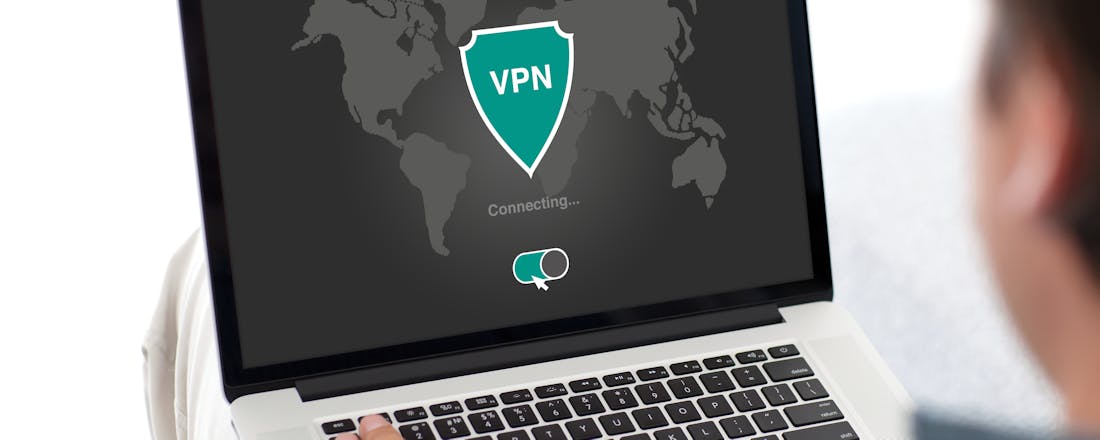Dit zijn de beste vpn-diensten
Wie veiligheid serieus neemt, kan niet meer om een vpn heen. Door de stijgende populariteit van vpn’s komen er bijna dagelijks nieuwe vpn-aanbieders bij. Is een dure vpn beter dan een goedkope? En waar moet je op letten als je een vpn koopt? Wij testen 10 vpn’s op gebruiksvriendelijkheid, anonimiteit, snelheid en meer.
Veel vpn-aanbieders claimen de gebruiker meer privacy te bieden maar dat blijkt in sommige gevallen niet helemaal waar. Er zijn zelfs gevallen bekend waar de vpn-aanbieder de activiteiten van consumenten nauwlettend volgde en vastlegde. Dat wil je natuurlijk voorkomen. Helemaal als je betaalt voor een vpn-abonnement mag je verwachten dat het bedrijf niet je internetgedrag vastlegt.
Het is lastig een goede vpn te vinden voor streaming. Doordat streamingdiensten zoals Netflix vpn’s vaak blokkeren, geven vpn-aanbieders geen garantie dat je de Netflix-regio van je account kunt veranderen met hun dienst. Ook Nederlandse streamingdiensten zoals Ziggo Go, KPN ITV Online en NLZiet zijn niet erg happig op vpn’s. Als je een vpn voornamelijk aanschaft om streamingblokkades te omzeilen, is het goed om te weten hoe hoog de slagingskans bij betreffende aanbieder is.
Downloadverbod
Strengere handhaving van het downloadverbod is een andere reden dat steeds meer Nederlanders een vpn-abonnement aanschaffen. De Nederlandse filmindustrie is steeds feller in het aangaan van rechtszaken om illegale downloaders aan te pakken.
Als je dan eenmaal een vpn hebt gevonden die je privacy waarborgt en je in staat stelt te doen wat je wilt doen, dan is het ook wel prettig als deze makkelijk te gebruiken is of op z’n minst goed ontworpen. In gebruiksgemak zit een groot verschil tussen aanbieders.
En dan heb je de helpdesk nog. Over het algemeen zijn vpn-helpdesks een stuk sneller dan traditionele bedrijven zoals energieleveranciers of telecombedrijven. Binnen een minuut of 5 heb je meestal antwoord op je vraag. Het verschil zit vooral in de technische kennis en klantvriendelijkheid van de medewerkers.
En wat als je de vpn wil opzeggen of je geld terug wilt: hoe makkelijk gaat dat via de klantenservice? Ook dat zijn zaken die je maar beter kunt weten vóórdat je een driejarig abonnement aangaat.
Testmethode
Vpn-aanbieders claimen vrijwel altijd privacy en anonimiteit te bieden. Door het privacybeleid van een aanbieder te analyseren scheiden we het kaf van het koren. Sommige aanbieders zijn in de praktijk al ontmaskerd of hebben juist hun strepen verdiend door de privacy van klanten te waarborgen. Voor snelheidstesten maken we verbinding met de minst bezette en dichtstbijzijnde server. Als de vpn-app van een aanbieder de mogelijkheid biedt om automatisch te verbinden met de beste server maken we daar gebruik van. Het basisresultaat is 200 Mbit/s zonder vpn. Het is te verwachten dat een vpn de snelheid enigszins verlaagt. Helpdesks testen we op reactie- en oplostijd, inhoudelijke kennis en contactmethode. Sommige aanbieders beloven bijvoorbeeld 24/7 live chat support, terwijl dit in de praktijk vaak slechts een contactformulier is. Bruikbaarheid voor streaming testen we door met de betreffende vpn alle servers van bepaalde regio’s te gebruiken met betreffende streamingdienst. We testen Amerikaanse en Nederlandse Netflix, Ziggo Go, KPN ITV, NPO Start en NLZiet. Lukt het met geen enkele server van de vpn om de stream te bekijken, dan beschouwen we de poging als mislukt. Prijzen zijn steeds per maand. Als prijzen in euro niet beschikbaar zijn, worden deze omgerekend van Amerikaanse dollar naar euro op basis van gemiddelde wisselkoers van de afgelopen 6 maanden.
Testsamenvatting
We testen 10 vpn-aanbieders op basis van alledaags gebruik. Van privacybescherming en torrents downloaden tot het omzeilen van regioblokkades. Naast praktische functionaliteit controleren we de privacy policy en voorwaarden van de aanbieders. Qua gebruiksvriendelijkheid testen we zowel de apps als het registratieproces en de helpdesk. Tot slot vergelijken we de prijs-kwaliteitverhouding voor de titel “Beste Koop” en benoemen we één vpn tot “Best Getest”.
CyberGhost
CyberGhost is een echte prijsvechter. Met een 3-jarig CyberGhost-abonnement heb je voor 2,50 euro per maand een goede vpn. Niet de beste, wel een goede. Waar veel andere aanbieders een niet-goed-geld-terug-garantie bieden van tussen de 24 uur en 30 dagen, heeft CyberGhost er een van liefst 45 dagen.
Snelheden zijn goed, zeker in verhouding tot de prijs. Zeer geschikt voor streaming en torrenten. Zowel de Amerikaanse als de Nederlandse Netflix-regio werken met CyberGhost. Helaas is alleen voor de Amerikaanse regio een preset aangemaakt in de app. Voor de Nederlandse regio zul je zelf een aantal Nederlandse servers moeten proberen.
Privacybescherming bij CyberGhost is goed. Door gunstige wetgeving omtrent privacy is Roemenië een goede keus om een vpn-aanbieder te vestigen. Ook de privacy policy laat zien dat CyberGhost een goede eerste stap is om jezelf te anonimiseren op internet.
Betalen kan ook relatief anoniem met cryptocurrency of een meer gangbare betalingsmethode zoals iDeal. Laatstgenoemde draagt natuurlijk niet bij aan de anonimiteit maar maakt CyberGhost wel toegankelijk voor een breder publiek.
Ondersteuning via de faq en kennisbank is redelijk tot goed en helpdeskmedewerkers helpen je snel. Binnen een minuut of twee chat je met een medewerker. Antwoorden zijn duidelijk; wel zo handig omdat de faq/kennisbank niet zo overzichtelijk is.
©PXimport
CyberGhost
1 maand: € 12,99
1 jaar: € 5,25
2 jaar: € 3,69
3 jaar: € 2,50
7Score70
Pluspunten
Prijs-kwaliteitverhouding
Zeer geschikt voor streaming
Lange niet-goed-geld-terug-garantie
Minpunten
Kennisbank niet altijd overzichtelijk
Prijs-kwaliteit alleen goed bij langer abonnement
Vpn-aanbieders beloven privacy en anonimiteit maar maken dat lang niet altijd waar
-
ExpressVPN
Je zult ExpressVPN maar zelden buiten de top-3 tegenkomen. Mede door de bewezen extreme privacybescherming is deze vpn uit Panama zeer populair. Zelfs toen bij de moordaanslag op een Russische ambassadeur alle sporen richting een server van ExpressVPN leidden, overhandigde ExpressVPN geen klantgegevens aan autoriteiten.
Privacy en anonimiteit staan centraal maar ook streaming-fans zitten hier goed. Zowel Amerikaanse als Nederlandse Netflix werken vlekkeloos als je met de juiste server verbinding maakt. Ook Nederlandse tv-streamingdiensten werken perfect met ExpressVPN.
Elk denkbaar platform geniet goede ondersteuning bij ExpressVPN. Voor routers is er zelfs custom firmware beschikbaar. Naast standaard features zoals een kill switch heeft ExpressVPN ook split tunneling. Daarmee kun je aangeven welke applicaties wél of juist geen gebruik moeten maken van de vpn. Handig als je “normaal” wilt internetten zonder vpn terwijl je Torrent client wél verbinding maakt met de vpn.
Voor deze test probeerde ik toch de live chat uit en kreeg elke keer binnen een minuut contact met een medewerker. Technische kennis van de helpdesk was dik in orde, iets dat je niet van elke vpn kunt zeggen.
Betalen kan zowel “gewoon” via iDeal of anoniem met crypto. Je kunt deze vpn proberen door middel van een 30 dagen niet-goed-geld-terug-garantie. ExpressVPN is zeker niet de goedkoopste maar wel de beste.
©PXimport
ExpressVPN
1 maand: € 11,35
6 maanden: € 8,76
1 jaar: € 7,30
9Score90
Pluspunten
Privacybescherming
Apps zeer hoge kwaliteit
Snelheid
Minpunten
Aantal gelijktijdige verbindingen (3)
Niet goedkoop
Zelfs na een moordaanslag overhandigde ExpressVPN geen identificeerbare gegevens: die waren er niet
-
Freedome
Freedome is onderdeel van F-Secure, vooral bekend om hun antivirus en internetbeveiliging. En zo voelt het ook. Je merkt aan alles dat Freedome onderdeel is van een groter pakket.
Serverlocaties zijn wat beperkt in vergelijking tot andere aanbieders in deze test en ook torrenting is slechts zeer beperkt toegestaan. De snelheid is wél in orde.
Tot op zekere hoogte is Freedome geschikt om je privacy te beschermen. Op onbeveiligde wifi bijvoorbeeld beschermt Freedome je tegen hackers. Maar als er meer risico is, denk hierbij aan firewalls en monitoring door vijandige overheden, zou ik Freedome links laten liggen. Ook Netflixen kun je vergeten met Freedome: alle servers zijn geblokkeerd. Nederlandse streamingdiensten werken daarentegen wel goed met Freedome.
Net zoals Hotspot Shield ondersteunt Freedome alleen Windows, Mac, iOS en Android. Je kunt Freedome alleen middels de apps gebruiken. Daardoor is handmatig instellen op je router of ander apparaat onmogelijk. Zeer beperkt en niet van deze tijd.
Dat gezegd, dat apps werken makkelijk en vereisen minimale configuratie. En mocht je er onverhoopt niet uitkomen dan heeft Freedome als enige zelfs een telefonische helpdesk. Je kunt de klantenservice ook via live chat of email bereiken.
De desktop-app doet denken aan een gedateerde antivirus. Als je Freedome als opzichzelfstaand product beoordeelt in plaats van als onderdeel in F-Secure Total is het erg mager. Freedome voelt als een bijproduct van F-Secure dat niet genoeg aandacht krijgt. Vermijden.
©PXimport
Freedome
1 jaar: € 4,164Score40
Pluspunten
Telefonische helpdesk
Minpunten
App oogt gedateerd
Prijs
Kortste abonnementsduur is 1 jaar
Freedome voelt als een bijproduct van F-Secure dat niet genoeg aandacht krijgt
-
Goose VPN
Goose VPN is een Nederlandse vpn-aanbieder. Een groot voordeel voor beginnende vpn-gebruikers is dat de helpdesk grotendeels Nederlands is. Daarmee bedoel ik dat niet elke helpdeskmedewerker Nederlands spreekt. Je moet dus net geluk hebben …
Snelheden zijn matig; houd er rekening mee dat je flink wat snelheid verliest. Van onze 200 Mbit/s bleef gemiddeld slechts 34 over.
Voor streaming-fans heeft Goose VPN aparte Netflix-serverlocaties waarmee de regio van het Netflix abonnement veranderd kan worden. Helaas werken deze geregeld niet. Het idee is goed, de uitvoering minder.
Ook de apps zorgen voor gemengde gevoelens. Over het algemeen werken ze prima maar ze zijn een stuk minder doordacht dan bijvoorbeeld ExpressVPN.
Dat zou niet erg zijn als Goose spotgoedkoop zou zijn maar het voordeligste abonnement zonder datalimiet kost al 4,99 euro per maand. Daarnaast is er nog een variant voor 2,99 euro met een datalimiet van 50 GB.
Een zeer groot voordeel van Goose tegenover andere aanbieders is het onbeperkte aantal gelijktijdige verbindingen dat toegestaan is. Je kunt één account op een onbeperkt aantal apparaten tegelijk gebruiken.
Het privacybeleid is in orde maar omdat Goose VPN juridisch gezien in Nederland gevestigd is zullen privacypuristen van eigen bodem deze vpn niet snel gebruiken. Het idee hierachter is dat het “veiliger” is om een vpn buiten je eigen jurisdictie te gebruiken om overheidssurveillance te vermijden. Ben je daar niet zo gevoelig voor en kun je ermee leven dat je niet 24/7 Amerikaanse Netflix tot je beschikking hebt, dan is Goose VPN een redelijke keus.
©PXimport
Goose VPN
1 maand: € 12,99
1 jaar: € 4,99
2 jaar: € 2,99
5Score50
Pluspunten
Nederlandse helpdesk
Onbeperkt aantal gelijktijdige verbindingen
Minpunten
Wisselende verhalen over helpdesk
Matige snelheid
Achterhaalde datalimiet
Goose kan met één account op een onbeperkt aantal apparaten tegelijk gebruikt worden
-
Hotspot Shield
Hotspot Shield is zeer gebruiksvriendelijk en werkt op alle populaire apparaten. Tenminste, als dat apparaat een pc of Mac is of een iOS- of Android-apparaat. Op andere besturingssystemen is het onmogelijk om Hotspot Shield te gebruiken. Dat komt doordat Hotspot Shield geen regulier vpn-protocol gebruikt zoals OpenVPN of IKEV2: Hotspot Shield heeft intern een vpn-protocol ontwikkeld onder de naam Hydra.
Doordat het protocol niet opensource is zoals OpenVPN, is het niet te controleren of er backdoors in zitten. Ook kun je Hotspot Shield onmogelijk op een ander apparaat zoals router of smart TV installeren. Zeer beperkt in vergelijking tot bijna elke andere aanbieder. Ook kwam Hotspot Shield meerdere malen in opspraak omdat de vpn-dienst zijn eigen gebruikers zou bespioneren in plaats van beschermen.
Nu het goede nieuws: apps van Hotspot Shield zijn best gebruiksvriendelijk en de servers zijn snel. Torrenting is gewoon toegestaan en diverse regioblokkades zoals die van Netflix en Nederlandse tv-diensten zijn gewoon te omzeilen met Hotspot Shield.
Prijstechnisch gezien is alleen het abonnement voor 2 en 3 jaar interessant. Kies je voor een jaar- of maandabonnement, dan is de prijs-kwaliteitverhouding zoek.
Kan privacy je gestolen worden en heb je de vpn alleen nodig op je pc of Mac of op je iOS- of Android-device? Dan is Hotspot Shield een redelijke keus.
©PXimport
Hotspot Shield
1 maand: € 15,99
6 maanden: € 10,99
1 jaar: € 6,99
2 jaar: € 3,99
3 jaar: € 3,99
5Score50
Pluspunten
Makkelijk in gebruik
Snel
Minpunten
Discutabele reputatie
Beperkte platformkeuze
Duur
Als privacy je niet interesseert is Hotspot Shield een redelijke keus
-
NordVPN
Op het eerste gezicht lijkt NordVPN een premium vpn-aanbieder zoals ExpressVPN. De website is overzichtelijk en de apps zijn zeer gebruiksvriendelijk. Toch betaal je een stuk minder. En dat merk je meteen aan de snelheid van de servers én de helpdesk. De helpdesk is matig en de snelheid ook.
Privacytechnisch zit NordVPN wél goed in elkaar. Net zoals ExpressVPN valt NordVPN onder Panamese wetgeving. Panama staat bekend om de soepele wetgeving omtrent dataretentie.
Streamingdiensten zoals Netflix werken wisselend met NordVPN. Amerikaanse Netflix werkt prima maar andere regio’s werken wisselend. Nederlandse tv-streamingdiensten werken wel goed.
Normaal blokkeert een kill switch de internetverbinding op het moment dat de vpn-verbinding onverwacht wegvalt. NordVPN doet het anders en sluit vooraf gedefinieerde applicaties af als de vpn-verbinding onverhoopt verbroken wordt. Niet erg handig als je net in je browser een e-mail aan het typen bent …
Groot pluspunt zijn de verschillende speciale servers die NordVPN heeft, bovenal de ‘obfuscated’ servers die het vpn-protocol vermommen als willekeurig internetverkeer. Doordat de verbinding niet als vpn herkenbaar is, kunnen overheidsblokkades makkelijk omzeild worden.
Daarnaast heeft NordVPN nog ‘Tor over vpn’-servers waarmee je tegelijkertijd Tor en vpn gebruikt. Daarmee lever je aardig wat snelheid in maar krijg je een hoop privacy terug.
Tot slot heeft NordVPN ‘Double VPN’: twee vpn-verbindingen tegelijk. Andere aanbieders noemen dit ook wel ‘multi hop’. In het kort betekent het dat je verbinding maakt met een vpn in een vpn. Voor privacy is NordVPN een aanrader. Qua streaming en snelheid wat minder.
©PXimport
NordVPN
1 maand: € 10,50
1 jaar: € 6,14
2 jaar: € 3,50
3 jaar: € 2,62
7Score70
Pluspunten
Gebruiksvriendelijke apps
Goede prijs-kwaliteitverhouding
Privacy policy
Minpunten
Matige helpdesk
Snelheid
Private Internet Access
PIA was één van de eerste vpn-aanbieders die een groot publiek wisten te bereiken. Dat de apps niet zo gebruiksvriendelijk waren, maakte destijds wat minder uit. Het draaide in de begintijd van vpn vooral om goede verbindingen en sterke privacybescherming. Tegenwoordig kom je als vpn-aanbieder alleen nog weg met een matige app als de rest van de dienstverlening uitstekend is.
Toch is PIA niet direct een slechte keus. Torrenters kunnen bij PIA gewoon port forwarden, iets dat bij geen enkele andere aanbieder in deze test mogelijk is. Een ander onderscheidend punt is de absurde hoeveelheid anonieme betalingsmethoden bij PIA. Terwijl sommige vpn’s geen enkele anonieme betalingsmethode aanbieden, kun je bij PIA naast crypto zelfs tegoedbonnen van Amerikaanse winkels als betaalmiddel gebruiken.
Snelheden zijn op z’n best redelijk te noemen. Een gemiste kans voor een vpn die wel port forwarding faciliteert. Ook de helpdesk is niet om over naar huis te schrijven: lang wachten op een scripted antwoord. De kennisbank zit wel goed in elkaar. Naast goede ondersteuning voor populaire consumentenplatformen is er ook zeer brede Linux-ondersteuning.
Netflix-ondersteuning is er niet en geen enkele server die ik probeerde werkte met Netflix. Dit bevestigd nog meer het beeld dat PIA vooral gericht is op privacy en torrenting. Voor omgerekend minder dan 3 euro per maand mag je niet veel verwachten. Toch krijg je voor dat bedrag nog een redelijke vpn: met een lage prijs en redelijke kwaliteit is de prijs-kwaliteitverhouding goed.
©PXimport
Private Internet Access
1 maand: € 6,10
1 jaar: € 2,92
2 jaar: € 2,55
6Score60
Pluspunten
Port forwarding
Brede Linux-ondersteuning
Veel anonieme betalingsmethoden
Minpunten
Matige snelheid
Matige helpdesk
Geen Netflix
Amerikanen betalen PIA zelfs met waardebonnen van de supermarkt
-
ProtonVPN
Zwitserse vpn-aanbieder ProtonVPN kiest in elke ontwerpbeslissing voor privacy. Dat zie je terug in de apps en de zeer sterke privacy policy. Snelheden zijn goed en verbindingen stabiel. Torrents zijn toegestaan, behalve bij de gratis variant. Daarover kan ik zeggen dat dit het allerbeste gratis vpn-product is dat ik ooit getest heb.
Voor de privacyliefhebber heeft ProtonVPN een feature die ze ‘Secure Core’ noemen. In het kort komt het er op neer dat je een dubbele vpn-verbinding hebt. De gebruiker maakt verbinding met vpn-server #1 die op zijn beurt weer een vpn-verbinding maakt met vpn-server #2. Doordat het verkeer door meerdere servers in verschillende jurisdicties gaat, is het lastiger te onderscheppen. Dat klinkt misschien overdreven maar als je veiligheid ervan af hangt is het op z’n zachtst gezegd een handige feature.
Voor streaming is ProtonVPN minder geschikt. Alleen Amerikaanse Netflix werkt, en ook alleen op je desktop. Op andere apparaten werkt geen enkele Netflix-regio met ProtonVPN. Nederlandse streamingdiensten werken matig met ProtonVPN.
De apps zijn zeer makkelijk in gebruik en werken soepel. Heb je toch uitleg nodig, dan is er een beperkte kennisbank op de ProtonVPN-website. Voor extra hulp kun je de klantenservice via live chat en e-mail bereiken. De klantenservice heeft een goed kennisniveau en reageert snel.
De beste prijs-kwaliteit krijg je bij het Plus-abonnement. Basic is te basic voor een betaalde vpn en het Visionary-abonnement van meer dan 20 euro per maand is te duur voor een vpn & e-mail.
©PXimport
ProtonVPN
1 maand: € 8,77
1 jaar: € 7,028Score80
Pluspunten
Gratis versie is geschikt voor dagelijks gebruik
Secure Core
Gebruiksvriendelijk
Minpunten
Minder geschikt voor streaming
SaferVPN
SaferVPN is een minder bekende speler in het vpn-landschap. Onterecht, want het bedrijf levert een betere dienst dan sommige gevestigde namen. De snelheden zijn gemiddeld, het servernetwerk zeer uitgebreid. Apps vond ik zeer gebruiksvriendelijk, voor Netflixers is een aantal servers zelfs al gemarkeerd als streamingserver. Voordeel daarvan is dat je niet alle servers hoeft te proberen om Amerikaanse Netflix te kijken. Nederlandse Netflix is één van de weinige streamingdiensten die niet werkt met SaferVPN. Amerikaanse Netflix en het merendeel van Nederlandse streamingdiensten werken uitstekend met de Nederlandse servers.
Torrenters zijn welkom bij SaferVPN. Dankzij juridische vestiging in Israël maakt deze aanbieder dankbaar gebruik van de gunstige wetgeving omtrent privacy en dataretentie in dat land. Je hoeft je dus niet druk te maken als je per ongeluk illegaal een film of serie binnenhaalt met SaferVPN.
Helpdeskmedewerkers reageren snel en hebben een redelijk kennisniveau. Wel is goed te merken dat SaferVPN echt op consumenten is gericht. Zo is in de faq maar weinig informatie te vinden over Linux-toepassingen.
Qua prijs ligt SaferVPN iets aan de hoge kant; vooral als je een jaar- of maandabonnement kiest is de prijs-kwaliteitverhouding niet optimaal. De proefperiode is gelukkig lang genoeg om erachter te komen of SaferVPN aan je eisen voldoet. Wil je SaferVPN 30 dagen proberen, dan willen ze alvast je betalingsgegevens; daarin verschilt deze aanbieder overigens niet van de meeste anderen. Maar met alleen een e-mailadres krijg je SaferVPN 24 uur gratis, iets dat je bij weinig aanbieders ziet.
©PXimport
SaferVPN
SaferVPN
1 maand: € 9,64
1 jaar: € 4,82
2 jaar: € 2,89
3 jaar: € 2,19
7Score70
Pluspunten
100% gratis trial zonder betalingsgegevens invoeren
Zeer gebruiksvriendelijk
Minpunten
Duur
VyprVPN
VyprVPN is op veel vlakken vergelijkbaar met ExpressVPN: zeer gebruiksvriendelijke apps, snelle verbindingen en ook in ‘lastige gebieden’ zoals China en de Verenigde Arabische Emiraten kun je deze vpn gewoon gebruiken. Juridisch gezien is het van oorsprong Amerikaanse bedrijf gevestigd in Zwitserland, een land dat bekend staat om zijn gunstige privacywetgeving.
Een belangrijk verschil is dat tot kort geleden torrents niet toegestaan waren bij VyprVPN. Jammer, want met de snelheden van VyprVPN (down 134/26 up) heb je een film in no time binnen. Eind vorig jaar gooide VyprVPN het roer om en werd het een no-logging vpn.
Behalve voor onbezorgd torrenten is VyprVPN ook zeer geschikt voor streaming. Zowel de Nederlandse als Amerikaanse Netflix werken vlekkeloos als je de juiste serverlocatie kiest. Andere Nederlandse streamingdiensten werken ook goed met VyprVPN.
Apps op alle platforms zijn erg gebruiksvriendelijk, hoewel de Nederlandse vertalingen niet altijd even goed uit de bus komen. Voor routers is er zelfs custom firmware van VyprVPN. Daardoor hoef je de vpn niet meer handmatig in te stellen op de router of überhaupt een app te gebruiken. Elk apparaat dat verbinding heeft met de router maakt automatisch gebruik van de vpn.
De klantenservice reageert enigszins robotachtig: je krijgt het gevoel dat je een nummertje bent. De Nederlandstalige versie van VyprVPN’s website lijkt rechtstreeks gekopieerd vanuit Google Translate. Als je de brakke Nederlandse vertaling door de vingers kunt zien, heb voor iets meer dan 3 euro per maand een vpn van topkwaliteit.
©PXimport
VyprVPN
1 maand: € 10,52
1 jaar: € 5,11
2 jaar: € 3,29
9Score90
Pluspunten
Snelheid
Gebruiksvriendelijke apps
Geschikt voor streaming-fans
Minpunten
Brakke Nederlandse vertaling
VyprVPN stopte met loggen en werd één van de beste vpn’s
-
Conclusie
Meestal zegt een prijs niets over de kwaliteit van een vpn. Zowel de duurste als één van de goedkoopste vpn’s bleken de beste service te verlenen. Over het algemeen is ExpressVPN de beste keus maar voor een flink lager bedrag heb je bijna dezelfde kwaliteit bij VyprVPN. De allerbeste manier om erachter te komen of een vpn aan je eisen voldoet is door gebruik te maken van een gratis trial of de niet-goed-geld-terug-garantie.
©PXimport